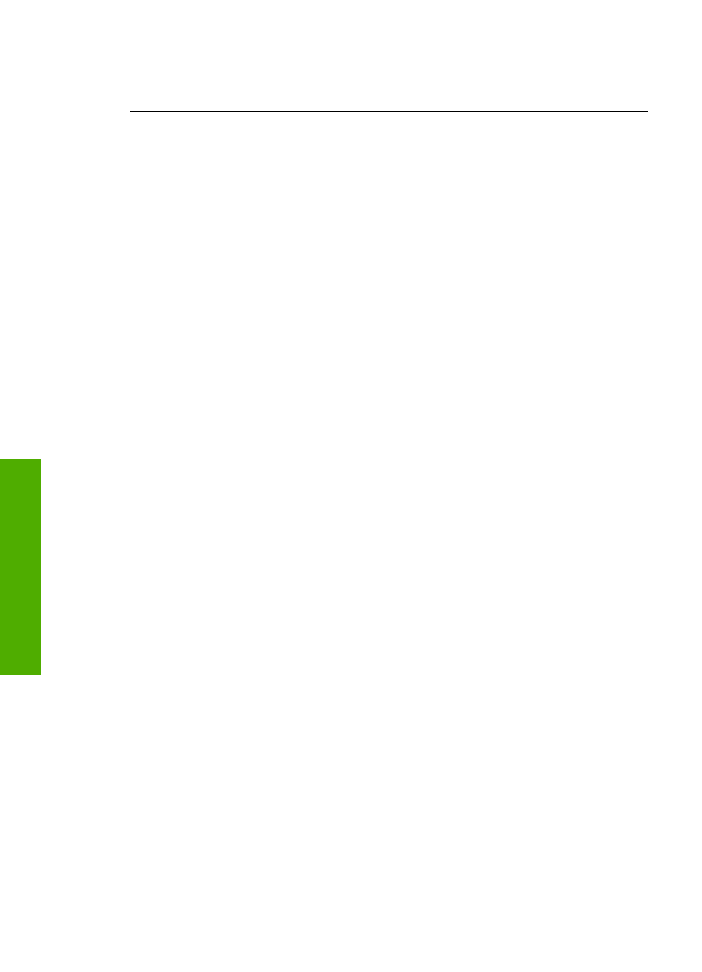
Rozwiązywanie problemów z instalacją oprogramowania
Poniższe zagadnienia zawierają możliwe sposoby rozwiązania problemów
występujących w trakcie instalacji oprogramowania. W przypadku wystąpienia
problemu sprzętowego podczas instalacji zobacz
Rozwiązywanie problemów z
instalacją sprzętu
.
Prawidłowa instalacja oprogramowania HP All-in-One przebiega w następujący
sposób:
1.
Oprogramowanie z dysku CD-ROM urządzenia HP All-in-One jest uruchamiane
automatycznie.
2.
Oprogramowanie jest instalowane.
3.
Do komputera kopiowane są pliki.
4.
Użytkownik jest proszony o podłączenie urządzenia HP All-in-One do komputera.
5.
Na ekranie kreatora instalacji widoczny jest zielony symbol OK oraz symbol
potwierdzenia.
6.
Użytkownik jest proszony o ponowne uruchomienie komputera.
7.
Uruchamiane są
Kreator instalacji faksu
(Windows) lub
Fax Setup Utility
(Narzędzie instalacji faksu)
(Macintosh).
8.
Uruchamiany jest proces rejestracji.
Niewystąpienie dowolnego z wymienionych powyżej zdarzeń może sygnalizować
wystąpienie problemu podczas instalacji.
Aby sprawdzić poprawność instalacji na komputerze pracującym pod kontrolą
systemu Windows, sprawdź następujące elementy:
●
Uruchom program
Centrum obsługi HP
i sprawdź, czy wyświetlane są
następujące przyciski:
Skanuj zdjęcie
,
Skanuj dokument
,
Wyślij faks
. Jeżeli
ikony nie są wyświetlane od razu, odczekaj kilka minut, aby urządzenie HP All-in-
One połączyło się z komputerem. W przeciwnym razie zapoznaj się z częścią
W
programie Centrum obsługi HP brakuje niektórych przycisków (Windows)
.
●
Otwórz okno dialogowe
Drukarki
i sprawdź, czy na liście znajduje się urządzenie
HP All-in-One.
●
Zobacz, czy w zasobniku systemowym, na prawym końcu paska zadań systemu
Windows widoczna jest ikona HP All-in-One. Oznacza to, że urządzenie HP All-in-
One jest gotowe.
Po włożeniu dysku CD-ROM do napędu CD-ROM komputera nic się nie dzieje.
Rozwiązanie
Jeśli instalacja nie uruchamia się automatycznie, można
uruchomić ją ręcznie.
Aby uruchomić instalację na komputerze działającym pod kontrolą systemu
Windows
1.
W Menu
Start
systemu Windows kliknij
Uruchom
.
2.
W oknie dialogowym
Uruchom
wprowadź polecenie
d:\setup.exe
, a
następnie kliknij przycisk
OK
.
Rozdział 11
104
HP Officejet 4300 All-in-One series
Rozwi
ąz
yw
anie problemów
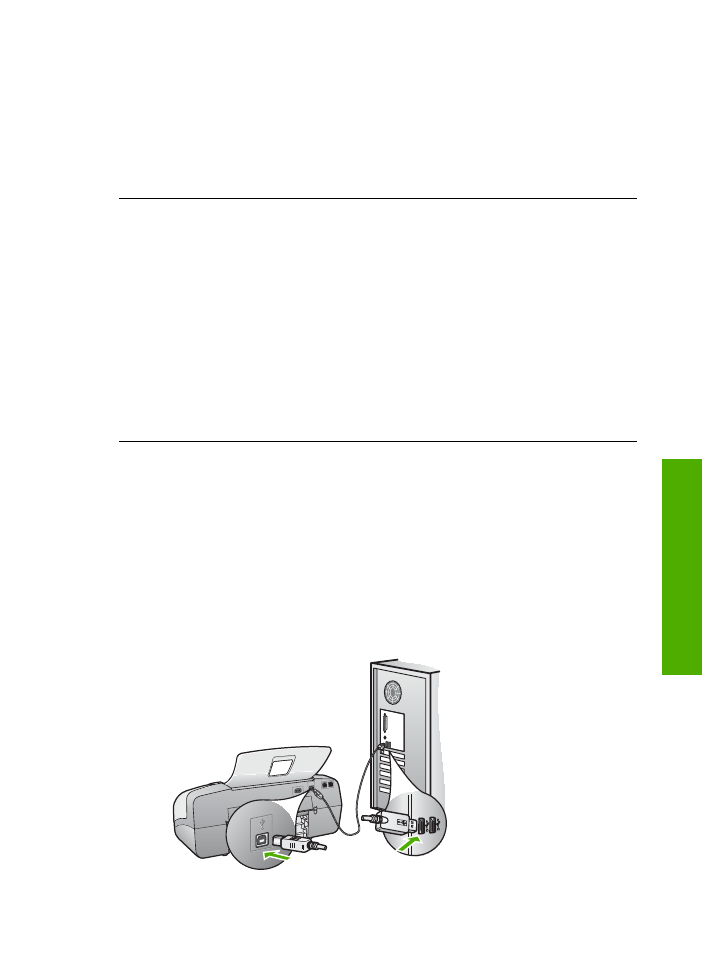
Jeśli stacji dysków CD-ROM nie jest przypisana litera D, wprowadź
odpowiednią literę.
Aby uruchomić instalację na komputerze Macintosh
1.
Dwukrotnie kliknij ikonę napędu CD na pulpicie, aby wyświetlić zawartość
dysku CD.
2.
Kliknij dwukrotnie ikonę instalacji.
Pojawi się ekran sprawdzania minimalnych wymagań systemowych (Windows)
Rozwiązanie
Posiadany system operacyjny nie spełnia minimalnych wymagań
do instalacji oprogramowania. Kliknij przycisk
Szczegóły
, aby zobaczyć czego
dotyczy problem i usuń problem przed próbą instalacji oprogramowania.
Można również spróbować zainstalować program HP Photosmart Essential.
Program HP Photosmart Essential zawiera mniej funkcji niż oprogramowanie
HP Photosmart Premier, ale wymaga mniej miejsca na dysku i mniej pamięci
komputerowej.
Więcej informacji na temat instalowania programu HP Photosmart Essential,
można znaleźć w Podręczniku instalacji, dostarczonym wraz z urządzeniem
HP All-in-One.
Komunikat o podłączeniu kabla USB jest wyświetlany razem z czerwonym
symbolem X.
Rozwiązanie
Podczas prawidłowej instalacji widoczny jest zielony symbol
potwierdzenia, wskazujący na pomyślne rozpoznanie urządzenia Plug and Play.
Czerwony X oznacza, że rozpoznanie Plug and Play nie powiodło się.
Wykonaj następujące czynności:
1.
Sprawdź, czy nakładka panelu sterowania jest pewnie założona, wyjmij
przewód zasilający urządzenia HP All-in-One i włóż go ponownie.
2.
Sprawdź, czy podłączono kabel USB oraz przewód zasilający.
Podręcznik użytkownika
105
Rozwi
ąz
yw
anie problemów
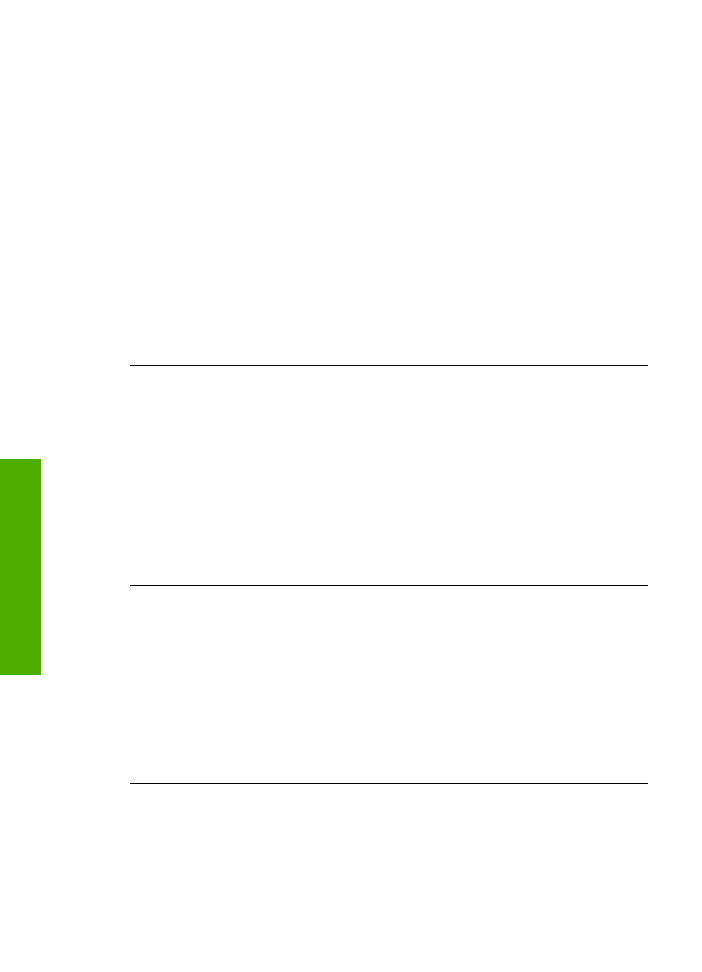
3.
Kliknij przycisk
Ponów
, aby ponownie przeprowadzić instalację Plug and
Play. Jeśli to nie pomoże, przejdź do następnego punktu.
4.
Sprawdź w następujący sposób, czy kabel USB jest prawidłowo
zainstalowany:
–
Odłącz kabel USB i ponownie go podłącz.
–
Nie podłączaj kabla USB do klawiatury lub niezasilanego koncentratora.
–
Sprawdź, czy długość kabla USB nie przekracza 3 metrów .
–
Jeżeli do komputera jest podłączonych kablem USB kilka urządzeń,
wskazane może być odłączenie innych urządzeń podczas instalacji.
5.
Kontynuuj instalację, a po wyświetleniu odpowiedniego monitu ponownie
uruchom komputer.
6.
Jeśli używasz komputera z systemem Windows, otwórz program
Centrum
obsługi HP
i sprawdź, czy znajdują się w nim najważniejsze ikony (
Skanuj
zdjęcie
,
Skanuj dokument
i
Wyślij faks
). Jeżeli najważniejsze ikony nie są
wyświetlane, usuń oprogramowanie i zainstaluj je ponownie. Aby uzyskać
więcej informacji, patrz
Dezinstalacja oprogramowania i instalowanie go
ponownie
.
Pojawił się komunikat o nieznanym błędzie.
Rozwiązanie
Spróbuj kontynuować instalację. Jeśli to nie pomoże, zatrzymaj
instalację i uruchom ją ponownie, a następnie postępuj zgodnie ze wskazówkami
na ekranie. Jeśli wystąpi błąd, może zajść konieczność odinstalowania i
ponownego zainstalowania oprogramowania. Usunięcie plików programu HP All-
in-One z komputera nie jest wystarczające. Upewnij się, że pliki zostały usunięte
poprawnie za pomocą narzędzia dezinstalacji zainstalowanego razem z
oprogramowaniem urządzenia HP All-in-One.
Dalsze informacje na ten temat można znaleźć w części
Dezinstalacja
oprogramowania i instalowanie go ponownie
.
W programie
Centrum obsługi HP
brakuje niektórych przycisków (Windows)
Jeśli najważniejsze ikony (
Skanuj obraz
,
Skanuj dokument
i
Wyślij faks
) nie są
wyświetlane, instalacja może być niekompletna.
Rozwiązanie
W przypadku niekompletnej instalacji konieczne może się okazać
odinstalowanie i ponowne zainstalowanie oprogramowania. Nie należy usuwać
plików programu HP All-in-One z dysku twardego. Aby prawidłowo je usunąć,
należy skorzystać z narzędzia dezinstalacji, znajdującego się w grupie
programów urządzenia HP All-in-One. Aby uzyskać więcej informacji, patrz
Dezinstalacja oprogramowania i instalowanie go ponownie
.
Kreator instalacji faksu
(Windows) lub
Fax Setup Utility (Narzędzie instalacji
faksu)
(Macintosh) nie uruchamiają się
Rozwiązanie
Aby zakończyć konfigurowanie urządzenia HP All-in-One, można
ręcznie uruchomić narzędzie
Kreator instalacji faksu
(Windows) lub
Fax Setup
Utility
(Narzędzie konfiguracji faksu — Mac).
Rozdział 11
106
HP Officejet 4300 All-in-One series
Rozwi
ąz
yw
anie problemów
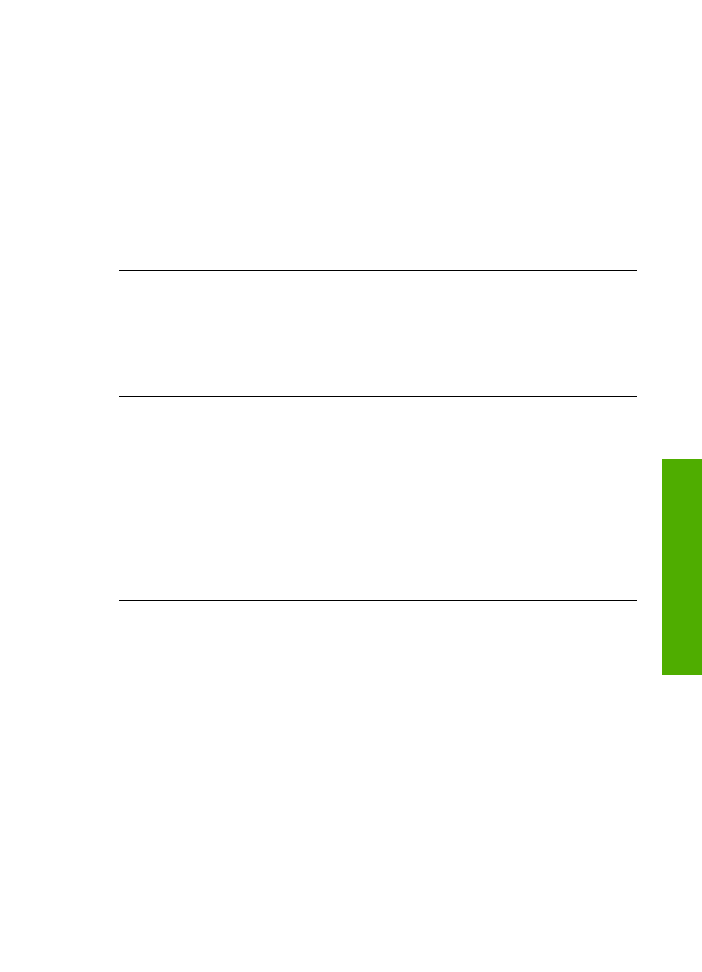
Aby uruchomić
Kreatora instalacji faksu
(Windows)
➔ W programie
Centrum obsługi HP
kliknij menu
Ustawienia
, wskaż
polecenie
Ustawienia faksu
, a następnie kliknij
Kreator konfiguracji faksu
.
Aby uruchomić
Fax Setup Utility (Narzędzie instalacji faksu)
(Macintosh)
1.
Na pasku zadań programu HP Photosmart — studio kliknij opcję
Devices
(Urządzenia).
Zostanie wyświetlone okno
HP Device Manager
(Menedżer urządzeń HP).
2.
W menu podręcznym
Devices
(Urządzenia) wybierz opcję HP All-in-One.
3.
Z menu podręcznego
Information and Settings
(Informacje i ustawienia)
wybierz opcję
Fax Setup Utility
.
Ekran rejestracji nie jest wyświetlany (Windows)
Rozwiązanie
Dostęp do ekranu rejestracji (Zarejestruj się teraz) można
uzyskać za pomocą paska zadań systemu Windows, klikając przycisk
Start
i
wskazując kolejno polecenia
Programy
lub
Wszystkie programy
,
HP
,
OfficeJet
All-In-One 4300 series
, a następnie klikając opcję
Rejestracja produktu
.
Ikona
HP Digital Imaging Monitor
nie jest wyświetlana w zasobniku
systemowym (Windows)
Rozwiązanie
Jeśli ikona
HP Digital Imaging Monitor
nie jest wyświetlana na
pasku zadań (zwykle znajdującym się w prawym dolnym rogu pulpitu), uruchom
program
Centrum obsługi HP
, aby sprawdzić, czy faktycznie znajdują się na nim
najważniejsze ikony.
Więcej informacji na temat brakujących najważniejszych przycisków w programie
Centrum obsługi HP
można znaleźć w części
W programie Centrum obsługi HP
brakuje niektórych przycisków (Windows)
.